最新版BarTender 2016的八大功能特性之一就是改进的数据库连接,其数据库对话框更加直观,有更多数据库功能选项。本文,小编就教大家如何在BarTender 2016直观的数据库对话框修改数据库连接。
1、在BarTender 2016中,单击数据库连接按钮,根据向导提示连接对应excel数据库。
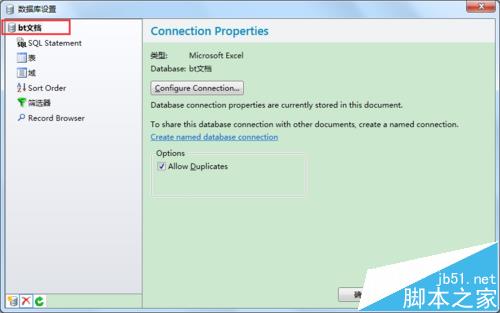
2、单击选择“表”选项卡,在此您可以单击“Select Tabels...”,添加或删除要使用的数据库中的工作表。
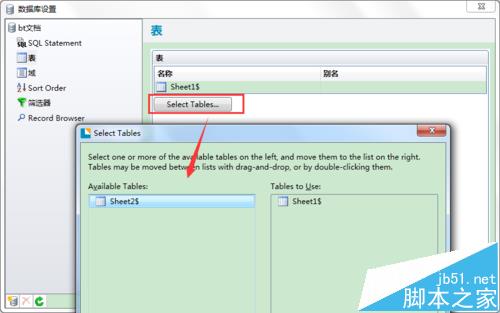
3、在“筛选器”选项卡,用户可以设置查询提示。
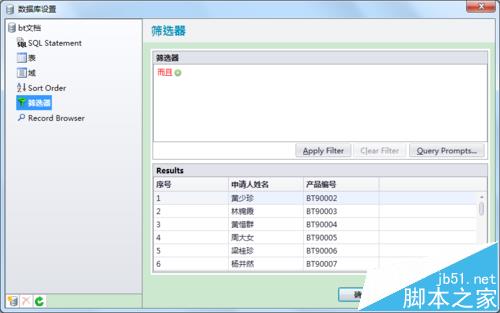
4、在数据库设置对话框中,单击选择某一数据库,然后单击下方的×图标,可删除断开改数据库的连接,单击刷新图标,可在您对数据库更改后,更新软件连接的数据库数据。单击数据库图标,可新连接一个数据库。
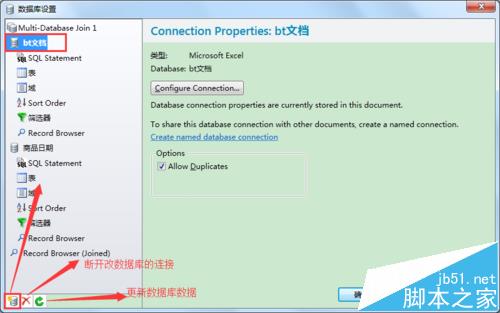
注意:连接多个数据库和连接数据库中的多个工作表,都是有连接的条件的。
5、在BarTender 2016左下角有一个数据库图标,单击按钮可断开当前的数据库连接,在单击一次,可重新连接该数据库,同时也更新了所连接的数据库数据。
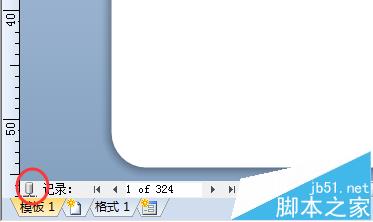
以上就是利用BarTender 2016直观的数据库对话框修改数据库连接的简单介绍,希望对您在数据库连接方便的功能实现有所帮助。
相关推荐:
BarTender打印的时候怎么设置页面旋转?
BarTender怎么彻底告别演示模式的警告消息?
BarTender怎么给二维码导入logo图表? BarTender数据库字段动态插入图片的教程
新闻热点
疑难解答